Tạo phương tiện có thể khởi động bằng ESET SysRescue Live
Tất cả chúng ta đều sử dụng nhiều cách khác nhau để tăng cường bảo mật cho hệ điều hành của mình. Nếu hệ thống của bạn có nhiều đĩa di động khác nhau trong một ngày, thì vấn đề quan tâm hàng đầu là bạn nên sử dụng một bản sao lưu tốt và một bộ bảo mật thông minh để giải quyết các mối đe dọa trên hệ thống của bạn. Gần đây, một công ty bảo mật nổi tiếng ESET đã phát hành đĩa CD/USBSysRescue Live . Đây là một tiện ích miễn phí cho phép bạn tạo một đĩa CD/DVD hoặc USB Drive cứu hộ có thể khởi động được . Bạn có thể khởi động máy tính bị nhiễm từ phương tiện cứu hộ của mình để quét phần mềm độc hại và làm sạch các tệp bị nhiễm.
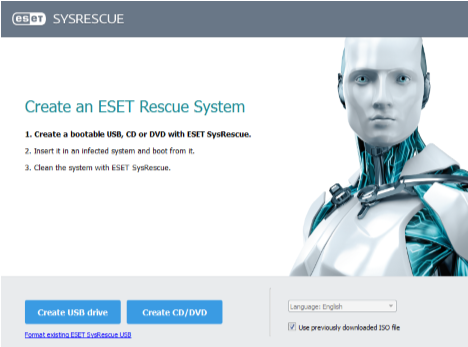
ESET SysRescue Live cho phép bạn tạo phương tiện có thể khởi động
Bây giờ chúng ta hãy xem cách hoạt động của ESET SysRescue Live :
1. Tải xuống ESET Live USB Creator từ đây(here)(here) . Các tệp bổ sung sẽ được tải xuống trong khi cài đặt trên thiết bị di động.
2. Chạy ESET Live USB Creator và chọn Tạo ổ USB(Create USB drive) hoặc Create CD/DVD .
3. Chọn loại phương tiện bạn muốn tạo và xác nhận thao tác.
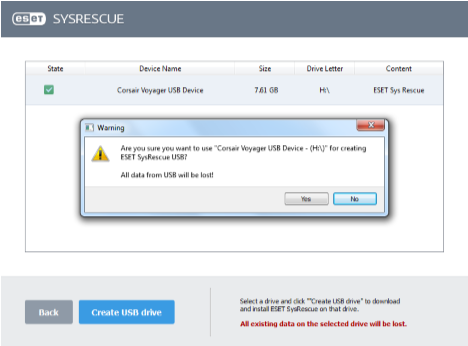
4. Chờ cho đến khi ESET SysRescue Live được cài đặt trên thiết bị di động mà bạn đã chọn ở bước trước.
5. Thông báo “ ESET SysRescue đã được tạo thành công. (ESET SysRescue has been successfully created.)”Sẽ được hiển thị khi quá trình cài đặt ESET SysRescue Live hoàn tất.
6. Khi phương tiện ESET SysRescue Live của bạn đã sẵn sàng, hãy xóa nó khỏi máy tính và cất giữ ở nơi an toàn. Bây giờ bạn có thể sử dụng ESET SysRescue Live trên một máy bị nhiễm virus.
7. Để khởi động ESET SysRescue trên một hệ thống bị nhiễm, bạn có thể thay đổi thứ tự khởi động của nó để máy tính khởi động vào USB trước. Cắm phương tiện ESET SysRescue Live và bạn sẽ thấy màn hình sau. Chọn Chạy ESET SysRescue(Run ESET SysRescue) .
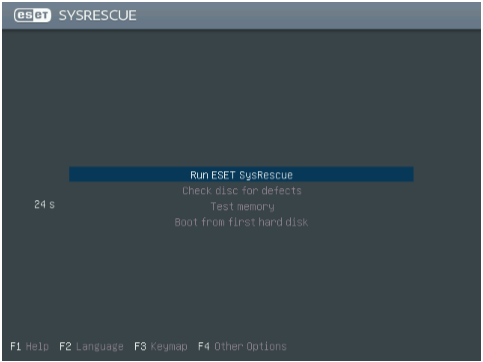
Sau đây là những điểm nổi bật của ESET SysRescue Live :
- Mới(New) : Ổ đĩa có thể sử dụng được trên nhiều máy
- Mới: Ứng dụng người tạo
- Mới: Ổ đĩa cứu hộ USB
- Mới: Hệ thống Trực tiếp dựa trên Linux
- Cải thiện: Tải xuống và ghi ảnh ISO
- Cải thiện: Tạo nhiều bản sao
- Cải thiện: Chạy một số ứng dụng
- Cải thiện: Theo yêu cầu và quét khu vực khởi động
Phần mềm miễn phí này hoạt động cho tất cả các hệ điều hành Windows ở cả cấu hình 32 bit và 64 bit. Nó cũng hoạt động trên Microsoft Windows Server .
Hãy truy cập vào đây nếu bạn muốn xem các CD cứu hộ chống virus có khả năng khởi động miễn phí cho Windows(Free Bootable AntiVirus Rescue CDs for Windows) .
Related posts
Eset Rogue Applications Remover, Rogue Removal Tool miễn phí
VoodooShield: Miễn phí chống thực thi phần mềm HIPS security cho Windows
Miễn phí Bootable AntiVirus Rescue Disks cho Windows 10
Online URL Scanners để Scan trang web phần mềm độc hại, virus, lừa đảo, vv
Miễn phí độc On Antivirus Scanners nhu cầu Windows 11/10
Làm thế nào để sử dụng Malwarebytes Anti-Malware để loại bỏ Malware
Emsisoft Emergency Kit: miễn phí di động chống malware
AdwCleaner review & tải về miễn phí: Remove Adware, PUP, Toolbars vv
Khởi chạy sớm Anti-Malware (ELAM) protection technology trong Windows 10
Danh sách Free Rootkit Remover, Scanner, Revealer, Detector software
Malwarebytes 4.0 Review and New Features: Anti-Malware cho Windows
Create System Restore Point Sử dụng Command Prompt or PowerShell
HardLink Shell Extension: Create Hardlinks, Symbolic Links, Junctions
Khối Malwarebytes Program or Website; Làm thế nào để thêm loại trừ?
Cửa sổ tập tin và thư mục mà bạn có thể loại trừ từ Antivirus quét
Create email Quy tắc ngăn chặn Ransomware trong kinh doanh Microsoft 365
Hình ảnh thân thiện với Web Create với Bzzt! Image Editor cho Windows PC
Create Image Maps sử dụng Image Map Generator software miễn phí cho PC
Malwarebytes sẽ không bắt đầu bằng Windows 11/10
Create Local Administrator Account trên Windows 10 sử dụng CMD
